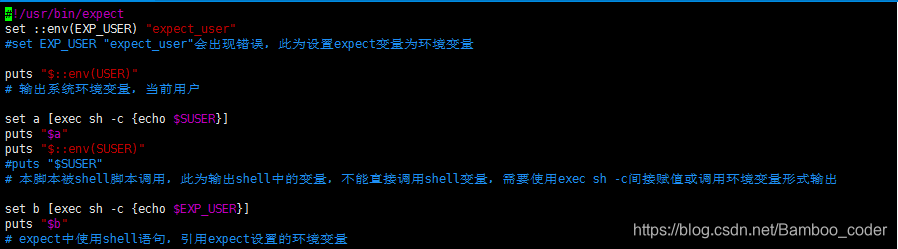使用expect实现自动交互,shell命令行自动输入,脚本自动化,变量引用,expect spawn执行带引号命令,expect 变量为空,不生效,不能匹配通配符*,函数,数组
背景
有需求,在允许命令或者脚本跳出交互行,需要进行内容输入,但需要人手动输入,不是很方便,此时可以通过expect来实现自动互动交互。
expect是一个自动交互功能的工具,可以满足代替我们实际工作中需要从终端手动输入某些内容来使得程序或命令继续运行的目的。如安装软件是时的一些提示,ssh远程主机执行命令时需要多次输入密码的情况。
安装expect
- 安装依赖:
yum install tcl -y - 安装expect:Centos系统
yum install expect -y或Ubuntu系统apt-get install expect -y
一些基本的expect命令
- spawn :启动新进程,用于执行shell命令;
- expect :从发起交互的命令的进程接受字符串,用于匹配我们预想的字符串;
- send :用于向发起交互的命令的进程发送字符串;
- interact:允许用户交互,即此命令后,交互将不会由expect进行,将交回给用户;
示例
#!/usr/bin/expect
set timeout 30
set host "192.168.200.221"
set username "root"
set password "123456"
spawn ssh $username@$host ls
expect "password" {send "$password\r"}
expect eof
interact
#!/usr/bin/expect: 表示使用expect来解释该脚本。
set timeout 30: 表示设置超时时间,这里是表示超时时间为30秒,默认为10秒,用于执行shell命令的时间,如果执行的shell命令时间较长(如传输文件),则需要设置长一点。
set username "root" : 表示设置并定义了变量username,变量值为"root"。
spawn ssh $username@$host ls: 表示使用spawn来执行ssh $username@$host ls 命令,该命令只有在expect环境里才能执行,所以直接在命令行输入或没有安装expect则会报错,它的主要功能是给它后面的shell命令运行进程加了个壳,进行传递交互的内容,注意,如果用引号将变量引起,将可能导致错误extra characters after close-quote...,如果执行的命令需要用到引号,使用双引号,并使用\转义,但只适用于命令中只有一对引号的情况,如果出现多对引号,将会出现一些奇怪的错误,暂时不知道如何解决。
如ssh -l root 192.168.200.118 'mysql -uroot -p123456 -e "show datavases;"' 命令。只能先登录目标主机,再匹配root@ubuntu:~#,send发送命令。
#!/usr/bin/expect -f
set timeout -1
spawn ssh root@192.168.200.118
expect -re "password" { send "userpwd123\r" }
expect -re ":~#" { send "mysql -uroot -p123456\r" }
expect -re "mysql>" { send "show databases;\r" }
expect -re "mysql>" { exit }
expect eof
expect "password": 表示从spawn执行的命令的进程里接受字符串,一般是弹出终端的交互行的标准输入提示信息,如需要你确定时的(yes/no?),需要你输入密码的(...password:)。这里因为ssh命令的交互内容是叫你输入密码,交互提示的内容有password,所以这里匹配password。需要注意的是,expect接受的是spawn执行的命令进程中可能出现的字符串,如果你的spawn执行的命令在执行完之后直接没有进程了,那expect也将不能匹配到任何的字符串,如spawn简单的执行ls等命令,这也说明expect多用于需要执行连接的场景。
send "$password\r": 表示当expect命令匹配成功,就把$password发送给spawn执行的命令的进程,完成交互,相当于手动输入$password,这里的\r代表回车,也可以使用\n,记得加上\r或\n,否则脚本将可能会卡死。
expect eof: 表示结束expect,读取到文件结束符 ,当spawn发送指令到终端执行时在返回时被expect捕捉时,在起始会有一个eof,就好比在shell中 cat >>file <<EOF... EOF一样,在结束时也要有eof;expect eof有时间限制,即我们设置的超时时间,默认10秒,不过可能出现的问题是,如果是在传输一个大文件,可能在文件还没传输完成便断开了命令执行,此时需要设置超时时间长一点或 set timeout -1,或将expect eof改成expect -timeout -1 eof。
interact: 执行完命令后,控制权交互控制台,此时再有交互,expect将不会进行交互,需要手动进行输入内容交互。如果没有这句,在需要交互的ssh命令执行完毕后将会退出远程,而不是继续保持在远程。
expect参数
$argc:表示命令行参数个数[lindex $argv n]:表示index为n的参数(index从0开始计算),index的区间为左闭右开,如[lindex $argv 0]代表命令行输入的第一个参数,[lindex $argv 0 3]代表命令行输入的第一到第三个参数 。
示例
#!/usr/bin/expect
set host [lindex $argv 0]
set username [lindex $argv 1]
set num $argc
if { num < 3 } {
...
}
- 将第一个命令行参数赋值给变量host,将第二个命令行参数赋值给变量username,将总参数个数赋值给变量num。
expect流程控制
if语句:
if {条件1} {
expect {
"(yes/no)"
{
send "yes\r"
expect "*assword:" {send "$password\r"}
}
"password"
{
send "$password\r"
}
} else {
puts "Expect was timeout"
send_user "Expect was timeout"
}
expect {}: 多行期望,从上往下匹配,匹配成功里面的哪一条,将执行与之的send命令,注意,这里面的匹配字符串只会执行一个,即匹配到的那个,其余的将不会执行,如果想匹配这句命令执行成功后(如登录成功后等待输入的root@ubuntu:~#)的其他字符,需要另起一个expect命令,并保证不在expect{}里面。
puts与send_user: 打印信息,类似echo
其他:
- 判断条件用{}包含
- 花括号与花括号,和括号与控制语句之间需要有空格,否则会报错expect:extra characters after close-brace
- if右边要有左花括号,else左边要有右花括号,不能单独一行
for语句:
for {set i 0} {$i < 10} {incr i} {
puts "I inside first loop: $i"
}
while语句:
set i 0
while {$i < 10} {
puts "I inside third loop: $i"
incr i
puts "I after incr: $i"
}
incr: 递增运算符 incr i ,类似++
switch语句:
switch--$var {
0 {
语句块
}
1 {
语句块
}
...
}
函数定义和调用:
使用proc定义函数,使用时输入函数名和参数调用
proc test_exp {argv1 argv2} {
puts "hello:$argv1"
}
test_exp 参数1 参数2
expect数组:
set arr(n) "hello" # 赋值,arr为数组名
set arr(1) "first"
$arr(1) # 引用
array size arr # 查看数组大小
注意:如果是shell中插入的一段expect中想使用数组,需要转义\$,或<<\EOF...EOF
其他的一些内容
使用正则匹配:使用
-re选项,expect -re "\\\[(.*)]" 其中[在expect shell 正则中都有特殊意义,因此要\三次 ,如果spawn执行的命令不能匹配通配符*,需要在spawn 后加 bash -c。expect -i选项:已交互的方式运行expect。
expect -D选项:交互式的调试器,类似gdb。
expect -c选项:可执行命令的前置符,expect命令可在命令行执行,该选项-c后的命令需要引号引起来,引号内多个命令分号隔开,可使用多次-c选项,空格隔开。
expect -f选项:常见于文件第一行,即
#!/usr/bin/expect -f,指定expect读取的expect命令文件,可选项,该选项会将文件一次性全部读取入内存,加上-f选项可以为执行expect提供更多参数。expect -b选项:类似-f选项,只是每次只读取一行,即可以逐行的执行expect。
拼接字符串:使用append命令
append "hello"$user",welcome!"sleep:脚本进入睡眠,使用和其他语言一样,直接跟数字即可,单位为秒。
exit:退出
foreach:对指定集合的每一个元素,依次赋值给变量。
foreach [变量] {集合} {语句;}
foreach i {1 2 3} {
puts $i
}
输出:1
2
3
exp_continue: 循环匹配,通常匹配之后会退出语句,但使用exp_continue则可以不断循环执行某段语句。expect {
"password" {
send "$password\r"
exp_continue # 不断匹配字符串"password",只要匹配成功就send
}
}
expect eof
shell 嵌套使用expect,使用重定向,需要注意EOF之间的互相对应,并且变量需要在shell中定义,否者将会找不到变量,expect引用变量部分将是空内容,如同变量消失。如果想使在expect里定义的变量生效,使用<<\EOF...EOF,或用引号将第一个EOF引起来,即<<"EOF"...EOF,这样expect中set定义的变量,遍历时赋值的变量以及expect数组就都能使用了,但是相对的,shell里定义的变量也就不能使用了。
#!/bin/bash
hostname=$1 #接收第一个参数
password=$2
/usr/bin/expect <<-EOF # 重定向到expect,想使用expect中set定义的变量,需要转义\$
spawn ssh root@${hostname} # 或使用\EOF,但如果是\EOF,将不能使用Shell的变量
expect {
"(yes/no)"
{
send "yes\r"
expect "*assword:" {send "$password\r"}
}
"password"
{
send "$password\r"
}
}
expect eof
EOF # 由于用的-EOF,这里的EOF可以有空格,tab键 /usr/bin/expect <<EOF
set m_pm(1) "hello"
set m_pm(2) "world"
puts "\$m_pm(2)"
foreach i {1 2 3} {
puts \$i
}
expect eof
EOF
excpet中执行shell语句,
exec sh -c {shell语句},多用于赋值变量,需要注意的是,expect里使用exec执行的shell语句,即使有打印和交互内容(echo,read命令)也不会输出到终端,即执行了命令,你并不知道是否出错,也不知道执行结果,如果需要将shell中echo命令打印的内容输出到终端,只能将执行结果赋值给expect变量,再使用puts命令打印出来,但即使这样,也会出现一些莫名头疼的问题,所以尽量不要在expect中调用复杂的shell语句。你也可以使用匹配字符,send “命令\r” 的方式执行shell命令,相当于交互互动,如expect ":~#" { send "ls\r" }匹配到root登录后的终端待输出状态,send发送ls命令并回车。exec sh -c {shell 命令} # 执行的shell命令即使有打印和需要交互的内容也不会出现在终端 set test_echo [exec sh -c {echo "test"}]
puts "$test_echo"
expect/shell互相使用彼此变量
如果两者在同一文件中,两者只是作为一段语句存在,使用
#!/bin/bash解释的shell文件,expect调用shell变量直接$变量,和shell脚本调用变量方式并无异同,使用#!/usr/bin/expect解释的expect脚本文件,shell作为expect文件的语句,如set a [exec sh -c {echo \$LAB}]调用expect变量,需要在expect里面设置环境变量。如:
set ::env(LAB) my_lab如果两者是分别为不同文件,expect作为脚本在shell脚本文件中被调用,如
./test.excp,首先需要在shell中进行变量export, 例如export a="test", 然后在expect脚本文件中通过 $::env(a) 引用shell脚本文件的变量,例如set a_exp \$::env(a),同时也可以通过执行子shell调用,例如:set a [exec sh -c {echo $a}]
向进程发送
Ctcl + c,如果想向远端发送Ctrl-C结束远端进程,可以通过send "\003" 实现。
参考博客:
使用expect实现自动交互,shell命令行自动输入,脚本自动化,变量引用,expect spawn执行带引号命令,expect 变量为空,不生效,不能匹配通配符*,函数,数组的更多相关文章
- 【JDK命令行 一】手动编译Java源码与执行字节码命令合集(含外部依赖引用)
写作目标 记录常见的使用javac手动编译Java源码和java手动执行字节码的命令,一方面用于应对 Maven 和 Gradle 暂时无法使用的情况,临时生成class文件(使用自己的jar包):另 ...
- 使用expect实现自动交互,shell命令行自动输入
背景 有需求,在允许命令或者脚本跳出交互行,需要进行内容输入,但需要人手动输入,不是很方便,此时可以通过expect来实现自动互动交互. expect是一个自动交互功能的工具,可以满足代替我们实际工作 ...
- Mybatis上路_05-使用命令行自动生成【转】
http://my.oschina.net/vigiles/blog/125127 Mybatis上路_05-使用命令行自动生成 1人收藏此文章, 我要收藏 发表于1个月前(2013-04-24 ...
- Linux 桌面玩家指南:06. 优雅地使用命令行及 Bash 脚本编程语言中的美学与哲学
特别说明:要在我的随笔后写评论的小伙伴们请注意了,我的博客开启了 MathJax 数学公式支持,MathJax 使用$标记数学公式的开始和结束.如果某条评论中出现了两个$,MathJax 会将两个$之 ...
- 命令行运行Python脚本时传入参数的三种方式
原文链接:命令行运行Python脚本时传入参数的三种方式(原文的几处错误在此已纠正) 如果在运行python脚本时需要传入一些参数,例如gpus与batch_size,可以使用如下三种方式. pyth ...
- php yii2 使用命令行模式开启脚本 报错 :Error while sending QUERY packet. PID=xxx
背景:使用Yii2命令行模式开启脚本监控rabbitmq队列(或使用nohup &命令后台监控接口),当队列有订单信息,执行查询,更新操作(相当于PHP文件写个查询,更新,使用命令行启动) 问 ...
- JNI 在命令行窗口输入字符,不显所输入字符,显指定的掩饰符
//JNI-命令行窗口输入字符,显掩饰符.txt /* 目标:在命令行窗口输入字符,不显所输入字符,显指定的掩饰符 作者:tangshancheng@21cn.com*/ 1.KeyBoard.j ...
- 【转帖】windows命令行中java和javac、javap使用详解(java编译命令)
windows命令行中java和javac.javap使用详解(java编译命令) 更新时间:2014年03月23日 11:53:15 作者: 我要评论 http://www.jb51.ne ...
- 在命令行中输入python会跳转到商店问题解决,python环境变量的配置
安装python出了点问题,明明安装了,在应用商店显示已获取,可是在命令行输入python检验时就直接跳转到win10系统自带的应用商店...... 这不免让我怀疑是不是没有安装好python~但是它 ...
随机推荐
- [Dart] Capture and Handle Data Sequences with Streams in Dart
Streams represent a sequence of asynchronous events. Each event is either a data event, also called ...
- 建立component的多种方法
vue之component 在Vue.js中定义组件模板的七种方式 终于搞懂了vue 的 render 函数(一) Vuejs2.0学习(Render函数,createElement,vm.$slot ...
- git删除指定commit
1.使用git log 命令,查看已提交的记录.例如红色圈出的commit是本次要删除的commit. 2.先找到此次提交之前的一次提交的commit 1d6b81b138f89735265900b9 ...
- MyBatis底层实现原理: 动态代理的运用
转载:https://mp.weixin.qq.com/s/_6nyhaWX15mh3mkj8Lb0Zw Mybatis中声明一个interface接口,没有编写任何实现类,Mybatis就能返回接口 ...
- zabbix的日志监控
前提条件是该日志文件对于启动zabbix agent进程的用户开启了可读权限,而且该日志的路径对该用户开方x权限,让能取到这个日志文件 第一个参数可以不用引号,前提是zabbix用户可以进入文件路径, ...
- python去掉字符串中重复字符的方法
If order does not matter, you can use foo = "mppmt" "".join(set(foo)) set() ...
- 物聯網安全黑客松 IoT Security and Privacy Hackathon
感覺這次黑客松的程度屬於初階,但是節奏很快,內容緊湊.概念部分解說較多,以致實驗時間縮短,有些只能看demo有點遺憾.幸好有video-taped,事後回溯可以看看能不能replicate實驗.總體而 ...
- Web API 跨域
1. NuGet下载## microsoft.aspnet.webapi.cors 2 . Web API 路由中 config.EnableCors(new EnableCorsAttribute( ...
- start、就绪、运行状态的demo演示
1.start状态: package com.roocon.thread.t1; public class NewThread implements Runnable { @Override publ ...
- 2018-2019-2 《网络对抗技术》 Exp6 信息搜集与漏洞扫描 20165222
1.实践目标 掌握信息搜集的最基础技能与常用工具的使用方法. 2.实践内容 (1)各种搜索技巧的应用 https://www.exploit-db.com/收集各种应用软件的漏洞,如tomcat服务器 ...